PDF-Dateien sind aufgrund ihrer unterschiedlichen Sicherheits- und Gestaltungsoptionen zu einer der besten Alternativen bei der Erstellung sicherer Dokumente geworden .
Mit einer PDF-Datei haben wir ein Element zur Hand, das mit den meisten Betriebssystemen kompatibel ist, und das uns hohe Sicherheitsstandards bietet, indem Bearbeitungen vermieden werden und vieles mehr. Es kann vorkommen, dass es zu bestimmten Zeiten erforderlich ist , eine PDF-Datei zu bearbeiten , um neue Informationen hinzuzufügen. Dies ist möglich, wenn die Vollversion von Adobe kostenintensiv ist, wir jedoch nicht nach neuen Alternativen suchen müssen.
Heute bringt TechnoWikis eine praktische Lösung, die eine einfache und kostenlose Methode ist, die auf allen Arten von Desktops und Mobilgeräten funktioniert und zur Verwendung von Google Text & Tabellen verwendet wird.
1. Laden Sie die Datei auf Google Drive hoch
Dazu benötigen Sie ein Google Mail-Konto und können über die folgende Adresse auf Google Drive zugreifen:
Sobald wir zugreifen, klicken Sie auf die Option Neu / Datei hochladen:
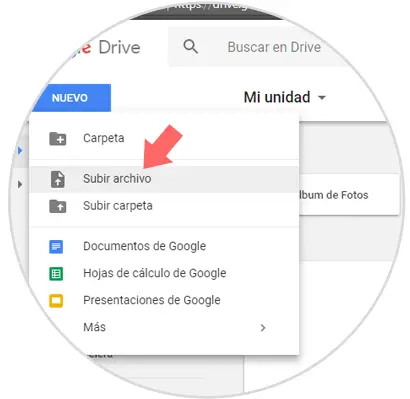
Im angezeigten Fenster suchen wir die hochzuladende PDF-Datei und klicken auf Öffnen, um den Upload-Vorgang zu starten:
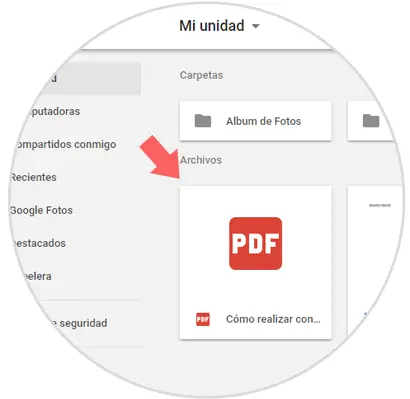
2. So öffnen Sie ein PDF-Dokument
Sobald wir die PDF-Datei hochgeladen haben, klicken wir mit der rechten Maustaste darauf und wählen die Option Öffnen mit. In den von uns ausgewählten Optionen wählen wir Google Dokumente aus:
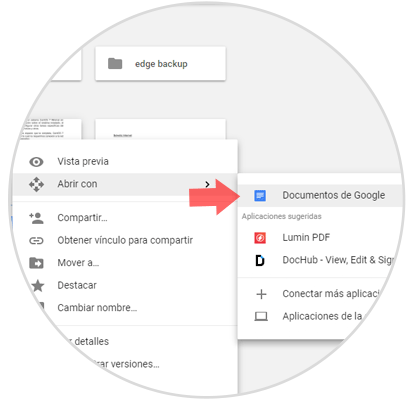
Wir können sehen, dass die Datei in einem neuen Browserfenster geöffnet wird: 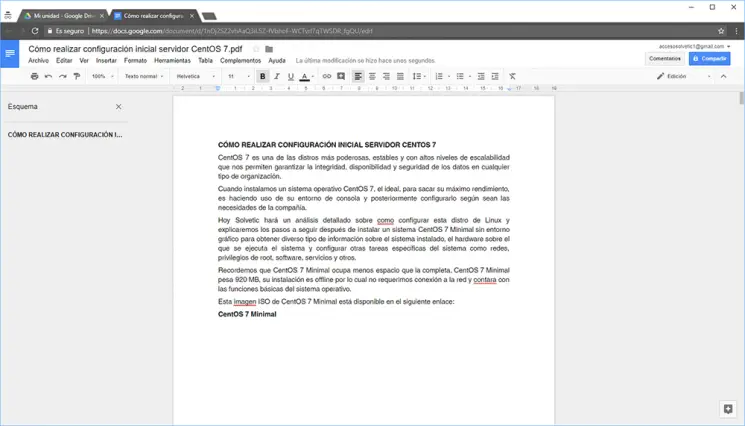
Ab diesem Zeitpunkt ist es möglich, jeden Text im PDF-Dokument so zu bearbeiten, als wäre es eine Standard-Textverarbeitungsdatei. Einige Formate können aufgrund der Interpretation der Bilder und des Abstands der Dokumente in der PDF-Datei etwas unübersichtlich sein. Der gesamte formatierte Text muss jedoch sichtbar und bearbeitbar sein. Wenn es sich um eine größere Datei handelt, erstellen die Dokumente sogar eine separate automatische Gliederung auf den Seiten.
Sobald wir die Bearbeitungsaufgabe abgeschlossen haben, öffnen wir das Menü Datei / Download und haben verschiedene Optionen zum Speichern, z. B. Microsoft Word (docx), Nur-Text (txt) und mehr:
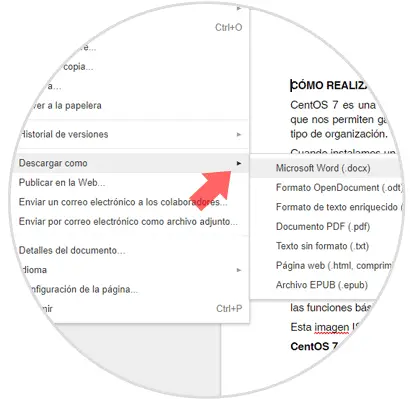
Durch Auswahl der gewünschten Option wird die Datei automatisch im neuen Format heruntergeladen. Es ist so einfach wie das Konvertieren einer PDF-Datei in eines der anderen verfügbaren Bearbeitungsformate.
